Perbaiki: Tim Microsoft Ada yang Salah

Jika pemuatan Microsoft Teams gagal dengan pesan kesalahan Ada yang tidak beres, pastikan Anda menggunakan alamat email yang benar dan periksa kredensial Anda.


Slack, mungkin, adalah alat pengorganisasian tim paling populer di luar sana. Banyaknya fitur dan kegunaan keseluruhan menyediakan alat ruang kerja yang hebat bagi pengguna.
Meskipun, masalahnya agak langka, pengguna akan mengalami beberapa dari mereka dari waktu ke waktu. Satu kesalahan berbeda yang kami alami adalah Slack tidak dapat mengirim kesalahan pesan ini .
Jelas, itu muncul ketika pengguna mencoba mengirim pesan dan dihentikan. Kami memberi Anda 5 kemungkinan solusi di bawah ini. Pertimbangkan untuk mencobanya dan beri kami teriakan di komentar jika mereka membantu Anda.
Bagaimana cara memperbaiki masalah perpesanan Slack
Meskipun fokus pertama kami biasanya pada kasus individual, layanan seperti Slack terkadang memiliki masalah umum, mengganggu banyak pengguna. Untuk memeriksa apakah ini masalahnya dan mengidentifikasi kemungkinan masalah server, kami meminta Anda untuk menavigasi ke situs web Status Slack. Di sana, Anda dapat menemukan apakah masalahnya ada di pihak Anda atau sesuatu yang mengganggu orang lain juga.
Arahkan ke Status Slack, di sini, untuk mencari tahu yang mana yang terjadi. Bagian Pesan akan memberi Anda wawasan yang cukup tentang kesalahan "Slack tidak dapat mengirim pesan ini" yang Anda dapatkan.
Memastikan bahwa Anda menggunakan koneksi yang stabil adalah hal lain yang perlu Anda khawatirkan. Ini, tentu saja, sederhana untuk ditentukan dan agak sederhana untuk memecahkan masalah secara umum. Selain itu, cara terbaik untuk memulai ketika datang ke pemecahan masalah Slack alat pengujian koneksi berbasis web resmi .
Alat ini memeriksa koneksi Anda ke Slack dan memberi Anda wawasan yang berharga. Cukup masuk dan jalankan tes.
Setelah Anda memahami kemungkinan masalah, Anda dapat mencoba langkah-langkah berikut untuk memecahkan masalah koneksi:
— TERKAIT: Cara mengedit, menghapus, atau mengarsipkan saluran Slack – Panduan Slack
Jika kita melampaui masalah koneksi yang biasa, perhentian berikutnya adalah aplikasi itu sendiri. Cache yang menumpuk mungkin menjadi alasan untuk semua jenis kesalahan.
Sekarang, kami tidak dapat mengatakan dengan pasti apakah itu yang terjadi dengan kesalahan "Slack tidak dapat mengirim pesan ini", tetapi Anda tidak akan dikenakan biaya apa pun untuk menghapus cache dari Slack.
Berdasarkan aplikasi yang Anda gunakan (versi standar atau UWP), Anda dapat mengatur ulang cache dengan mengikuti langkah-langkah berikut:
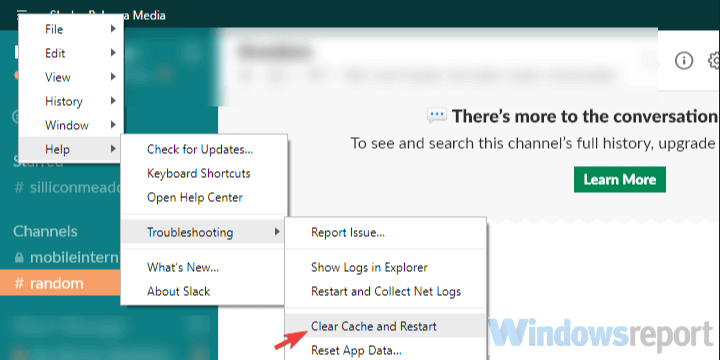
Slack UWP dari Microsoft Store
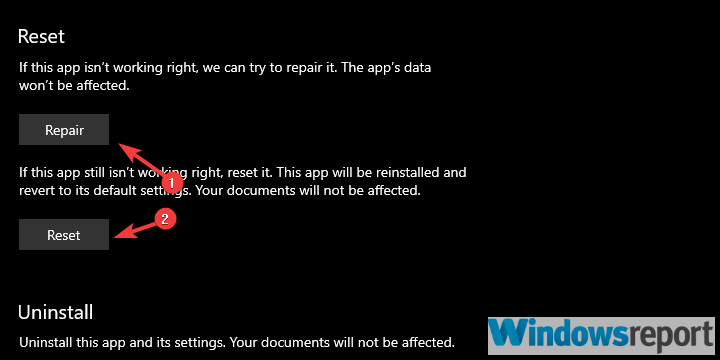
Agar setiap dan semua aplikasi yang bergantung pada koneksi berfungsi dengan sukses, Anda harus mengizinkannya melalui Windows Firewall. Slack tidak terkecuali.
Ini biasanya dilakukan secara otomatis, selama Anda menginstal klien atau aplikasi Microsoft Store. Namun, itu mungkin berubah dan kami akan meminta Anda untuk mengonfirmasi bahwa Slack dapat berkomunikasi melalui jaringan Publik dan Pribadi.
Dengan itu, inilah cara memeriksanya dan membuat perubahan yang diperlukan:
Selain itu, jika Anda menjalankan perangkat lunak antimalware pihak ketiga dengan firewall bawaan, kami sarankan untuk memasukkan Slack ke daftar putih juga.
Terakhir, jika kesalahan "Slack tidak dapat mengirim pesan ini" tetap ada, Anda dapat mencoba menginstal ulang aplikasi. Selain itu, pertimbangkan untuk menggunakan alternatif untuk saat ini, apakah itu aplikasi berbasis web, UWP, atau aplikasi desktop standar.
Demikian artikel ini dapat kami simpulkan. Jangan lupa untuk memberi tahu kami di bagian komentar di bawah tentang solusi alternatif yang Anda ketahui atau kirimkan pertanyaan. Kami berharap untuk mendengar dari Anda.
Pertanyaan yang Sering Diajukan
Anda dapat mengirim pesan teks langsung dari Slack dengan bantuan aplikasi bernama Avochato. Aplikasi ini merangkai semua percakapan Anda sehingga sangat mudah untuk melacak semua pesan yang Anda kirim dan terima. Untuk menggunakan Avochato, cukup daftar, buat akun, dan Anda akan menerima nomor telepon unik yang dapat digunakan untuk menelepon dan mengirim pesan teks.
Untuk melihat pesan di Slack, klik nama saluran untuk masuk ke saluran dan baca semua pesan yang tersedia di sana. Ada juga bilah biru yang menampilkan jumlah pesan baru yang dikirim sejak Anda terakhir aktif di saluran masing-masing.
Slack dapat menyimpan semua pesan yang dipertukarkan di saluran selama ruang kerja masing-masing ada. Namun, ada pengaturan tertentu yang dapat diaktifkan pengguna untuk menetapkan kerangka waktu setelah Slack diizinkan untuk menghapus pesan secara permanen.
Setelah pesan dihapus di Slack, pesan itu hilang selamanya dan pengguna tidak dapat memulihkannya. Pesan yang dihapus akan hilang sepenuhnya dari platform dan tidak termasuk dalam paket paket gratis 10K batas pesan.
Jika pemuatan Microsoft Teams gagal dengan pesan kesalahan Ada yang tidak beres, pastikan Anda menggunakan alamat email yang benar dan periksa kredensial Anda.
Perbaiki masalah yang berpusat di sekitar versi browser Microsoft Teams yang tidak didukung dengan memperbarui perangkat lunak, menggunakan Penyamaran, atau aplikasi Android.
Untuk memperbaiki kesalahan masuk Microsoft Teams, periksa portal admin untuk masalah terkait layanan. Selanjutnya, ubah koneksi jaringan atau gunakan data Seluler untuk terhubung
Membuat tim di Microsoft Teams dan mengelola anggota tim relatif mudah. Periksa panduan untuk instruksi terperinci.
Untuk memperbaiki kesalahan permintaan buruk Microsoft Teams Ubah Baca Saja Direkomendasikan Pengaturan, Periksa Kompatibilitas File Ubah Browser Web atau Hapus cache browser.
Bahkan jika tidak ada opsi aktual untuk menonaktifkan bilah tugas kontrol rapat Teams, tunggu Sembunyikan otomatis untuk memulai atau Gunakan Alat Pemotong untuk mengambil tangkapan layar yang lebih baik.
Jika Anda tidak dapat masuk ke Microsoft Teams karena cookie pihak ketiga, maka Anda harus mengaktifkannya secara manual atau melalui GPO, atau menggunakan klien desktop.
Amazon dan Slack telah bergandengan tangan untuk memperluas basis pelanggan perusahaan mereka. Slack akan memanfaatkan beberapa sumber daya berbasis cloud AWS.
Untuk memperbaiki kode kesalahan Microsoft Teams 503, login Via Microsoft Team Web Client , periksa masalah layanan, hapus Manajer Kredensial, dan hubungi dukungan.
Untuk memperbaiki file kesalahan tim Microsoft terkunci, pertama lakukan pengeditan dari SharePoint, perbarui Microsoft Teams, atau kosongkan cache Microsoft Office.
Banyak pengguna melaporkan bahwa kamera Microsoft Teams tidak berfungsi. Ikuti artikel ini untuk memperbaiki masalah dengan cepat.
Apakah Anda mendapatkan Maaf mengalami kesulitan mendapatkan kesalahan notebook Anda? Perbaiki dengan menyegarkan profil pengguna dan menggunakan aplikasi lain.
Jika Anda mencoba masuk ke Microsoft Teams tetapi mendapatkan Kode Kesalahan caa7000a, maka Anda harus melakukan uninstall program bersama dengan kredensial.
Untuk memperbaiki kode kesalahan Microsoft Teams 4c7, Anda harus mengaktifkan Otentikasi Formulir dengan mengikuti panduan langkah demi langkah kami.
Microsoft Teams sering menginstal sendiri atau diluncurkan saat pengguna menghidupkan PC mereka. Kami telah mencantumkan beberapa langkah cepat untuk memperbaiki masalah ini.
Jika Anda mencoba masuk Microsoft Teams dan mendapatkan kode kesalahan max_reload_exceeded, maka Anda perlu memperbaiki masalah URL AD FS Anda, atau cukup gunakan klien web.
Untuk memperbaiki Microsoft Teams, telah terjadi kesalahan dalam skrip di halaman ini, Anda harus menonaktifkan layanan pihak ketiga dan mematikan pemberitahuan Kesalahan Skrip.
Jika Microsoft Teams tidak akan menandai obrolan sebagai telah dibaca, pertama-tama matikan semua pemberitahuan, lalu periksa apakah sesi obrolan disembunyikan, dan keluar dan masuk kembali.
Jika Microsoft Teams tidak akan menghapus file, pertama tunggu sebentar, lalu hapus cache dan cookie dari browser, dan pulihkan versi sebelumnya.
Apakah menurut Anda aplikasi di ponsel Anda tidak aman? Mencari cara untuk mengunci Facebook Messenger? Baca artikel untuk mengetahui bagaimana Anda akan memasukkan kata sandi di Messenger dengan aman.
Inilah cara Anda mendapatkan hasil maksimal dari <strong>Microsoft Rewards</strong> di Windows, Xbox, Seluler, belanja, dan banyak lagi.
Pelajari metode efektif untuk menyelesaikan masalah layar pemuatan tak terbatas yang membuat frustrasi Skyrim, memastikan pengalaman bermain game yang lebih lancar dan tanpa gangguan.
Saya tidak dapat bekerja dengan layar sentuh keluhan HID saya secara tiba-tiba. Saya tidak tahu apa yang menimpa PC saya. Jika itu Anda, berikut beberapa perbaikannya.
Baca panduan lengkap ini untuk mempelajari tentang cara berguna merekam webinar langsung di PC. Kami telah membagikan perangkat lunak perekaman webinar terbaik & perekam layar teratas serta alat pengambilan video untuk Windows 10, 8, 7.
Pernahkah Anda secara tidak sengaja mengeklik tombol percaya di pop-up yang muncul setelah menghubungkan iPhone Anda ke komputer? Apakah Anda ingin tidak mempercayai komputer itu? Kemudian, baca saja artikel untuk mempelajari cara tidak mempercayai komputer yang sebelumnya Anda sambungkan ke iPhone.
Ingin tahu bagaimana Anda bisa melakukan streaming Aquaman meskipun tidak tersedia di negara Anda untuk streaming? Baca terus dan di akhir postingan, Anda akan dapat menikmati Aquaman.
Pelajari cara menyimpan halaman web sebagai PDF dengan mudah dan temukan berbagai metode dan alat untuk mengonversi konten web menjadi file PDF portabel untuk akses dan berbagi offline.
Tambahkan catatan ke dokumen PDF Anda - Panduan komprehensif ini akan membantu Anda menambahkan catatan ke dokumen PDF dengan metode berbeda.
Blog ini akan membantu pengguna mengunduh, menginstal, dan memperbarui driver Logitech G510 untuk memastikan mereka dapat memanfaatkan sepenuhnya fitur-fitur Logitech Keyboard ini.







![Kode kesalahan Microsoft Teams 503 [ASK] Kode kesalahan Microsoft Teams 503 [ASK]](https://cloudo3.com/resources3/images10/image-182-1008231237201.png)




![Cara memperbaiki kode kesalahan Microsoft Teams 4c7 [Panduan Singkat] Cara memperbaiki kode kesalahan Microsoft Teams 4c7 [Panduan Singkat]](https://cloudo3.com/resources3/images10/image-419-1008190156110.jpg)














